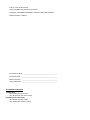Serie TravelMate P2
(touch/non-touch 14")
Guida rapida
Approfitta dei vantaggi dell'avere un Acer ID
Con un Acer ID è possibile:
• Accedere remotamente al PC dagli altri dispositivi con la nostra app gratuita File remoti
Acer
• Ricevere le offerte e le informazioni sui prodotti più recenti
• Registrare un dispositivo per il servizio di garanzia
Come registrare un Acer ID
1. Verificare di essere connessi a Internet.
2. Apri www.acer.com e seleziona il tuo paese.
3. Fai clic su REGISTRA UN PRODOTTO.
4. Registrare un Acer ID o accedere se si è già in possesso di un Acer ID.
Registrazione del prodotto Acer
Dopo aver ricevuto la registrazione del vostro prodotto, vi invieremo una e-mail di
conferma con dati importanti. Conservare questa e-mail in un posto sicuro.
Gestione dei prodotti registrati
Una volta completata la procedura di registrazione, è possibile accedere a
account.acer.com utilizzando l'Acer ID e la password per visualizzare e gestire tutti i
prodotti registrati.
Nota: L'aggiornamento delle proprie informazioni nel database potrebbe richiedere alcuni
giorni.
Ottenere gli accessori Acer
Siamo lieti di informarvi che il programma di estensione della garanzia Acer e gli
accessori notebook sono disponibili online. Venite a visitare il nostro negozio online e
trovate ciò che vi serve su store.acer.com.
Il Negozio Acer è ancora in fase di lancio e potrebbe non essere disponibile in alcune
regioni. Ricontrollate regolarmente per vedere quando sarà disponibile nel vostro paese.

© 2013. Tutti i diritti riservati.
Serie TravelMate P2 (touch/non-touch 14")
Copertine: TravelMate P255-MPG / P255-MP / P255-MG / P255-M
Questa versione: 10/2013
Numero di modello: _________________________________________
Numero di serie: ___________________________________________
Data di acquisto: ___________________________________________
Luogo d'acquisto: __________________________________________
CONDIZIONI OPERATIVE
Temperatura:
- Di esercizio: da 5°C a 35°C
- Non di esercizio: da -20°C a 65°C
Umidità (senza condensa):
- Di esercizio: da 20% a 80%
- Non di esercizio: da 20% a 80%

3
Italiano
Avvertenze preliminari
Grazie per aver scelto un notebook Acer, la scelta ideale per poter lavorare in piena
libertà anche in movimento.
Le guide disponibili
Sono state realizzate delle guide per assistere l’utente nell’uso del notebook Acer:
Innanzitutto, la Guida di installazione aiuta a semplificare la configurazione del
computer.
La Guida rapida presenta le caratteristiche e le funzioni principali del nuovo
computer.
Per altre nozioni su come il vostro computer può aiutarvi a diventare ancora più
produttivi, consultate il Manuale dell'utente Serie TravelMate P2 (touch/non-touch
14"). Il Manuale dell'utente Serie TravelMate P2 (touch/non-touch 14") contiene
informazioni utili relative al nuovo computer. Copre gli argomenti base come ad
esempio l’uso della tastiera, audio, ecc.
Questa guida contiene informazioni dettagliate su argomenti come utilità del sistema,
ripristino dei dati, opzioni di espansione e ricerca guasti. Contiene inoltre informazioni
sulla garanzia, le norme e gli standard di riferimento e le avvertenze per la sicurezza
del vostro notebook.
Il Manuale dell'Utente può essere scaricato dal sito web di supporto Acer visitando:
http://go.acer.com/?id=17883
Installazione del software
La prima volta che si accende il computer, installerà automaticamente il software e lo
configurerà per l'uso. Questa operazione potrebbe richiedere del tempo, non
spegnete il computer; aspettate che l'installazione sia terminata.
Recupero
È necessario creare backup di ripristino non appena possibile. Il programma Acer
Recovery Management consente di creare backup di ripristino per ripristinare o
reinstallare le applicazioni e i driver forniti da Acer.

4
Italiano
Vi serve una mano?
Acer fornisce diverse opzioni per supportare il vostro acquisto.
Assistenza Acer
Annotate sulla copertina di questa guida il numero di serie del computer, la data ed il
luogo di acquisto ed il nome del modello; conservate la prova dell'acquisto. Prima di
contattarci, annotate i messaggi di errore relativi al problema e, se possibile,
mettetevi davanti al computer acceso. Avere a portata di mano queste informazioni e
poterle fornire prontamente quando ci contattate, ci permetterà di garantirvi un
servizio migliore e più efficiente.
Sito Web Acer
Ricordate di visitare www.acer.com e consultare la sezione supporto per
informazioni aggiornate, la guida, driver ed elementi da scaricare.
Garanzia e Informazioni di contatto
Le informazioni relative alla garanzia del computer e su come contattare il supporto
tecnico si trovano nella Garanzia del computer.

5
Italiano
Presentazione del notebook Acer
Dopo aver configurato il computer come illustrato nella Guida di installazione, fare
riferimento alla presente documentazione per la presentazione del nuovo computer
Acer.
Vista schermo
# Icona Voce Descrizione
1 Webcam
Web camera per la comunicazione video.
Una luce accanto alla webcam indica che la
webcam è attiva.
2 Touchscreen
Visualizza l'uscita del computer, supporta l'input
multi-touch.
Immagine solo a scopo di riferimento
Le specifiche possono variare in relazione al
modello.
3 Lettore di schede SD
Accetta una scheda Secure Digital (SD o SDHC).
Premere per rimuovere/installare la scheda.
È possibile utilizzare una sola scheda di memoria
alla volta.
5
1
2
34

Presentazione del notebook Acer
6
Italiano
Vista tastiera
4
Indicatore
d’alimentazione
Indicano lo stato di accensione/alimentazione del
computer.
Indicatore della batteria
Indica lo stato della batteria del computer.
In carica: Luce di colore g
iallo quando la batteria
è in ricarica.
Completamente carica: Luce di colore
blu
quando è nella modalità AC.
Indicatore disco rigido Si accende quando l'unità disco rigido è attiva.
Indicatore
comunicazione
Indica lo stato della connettività wireless del
computer.
5 Microfono
Microfono stereo interno per la registrazione di
audio.
# Icona Voce Descrizione
1
Pulsante di accensione Accende/spegne il computer.
1
2
3
4
# Icona Voce Descrizione

7
Italiano
Vista da sinistra
1 2 3 4 5 6
# Icona Voce Descrizione
1
Slot blocco Kensington
Per il collegamento al blocco di sicurezza dei
computer Kensington-compatibili.
Avvolgere un cavo di sicurezza per computer
intorn
o ad un oggetto fisso, ad esempio un tavolo
o la maniglia di un cassetto chiuso a chiave.
Inserire la serratura nel foro e girare la chiave per
fissare il blocco.
Sono disponibili anche modelli senza chiave.
2
Porta Ethernet (RJ-45)
Per il collegamento a una rete con Ethernet
10/100/1000.
3
Porta display esterno
(VGA)
Effettua il collegamento a un dispositivo di
visualizzazione (
ad es., monitor esterno,
proiettore LCD).
4
Porta HDMI
Supporta il collegamento per video digitali ad alta
definizione.
5
Porta USB Connette a dispositivi USB.
6
Jack auricolari/
altoparlanti
Effettua il collegamento ai d
ispositivi audio (ad es.,
altoparlanti, auricolari) o a una cuffia con
microfono.
2 Tastiera
Per l'immissione di dati sul computer.
Vedere "Uso della tastiera" a pagina 9.
Non utilizzare un dispositivo di protezione della
t
astiera o un coperchio simile siccome la tastiera
include dei fori di ventilazione per il
raffreddamento.
3 Touchpad Dispositivo di puntamento sensibile al tatto.
4
Tasti clic
(s
inistra e destra)
I tasti destra e sinistra hanno le stesse funzioni dei
tasti destra e sinistra del mouse.
# Icona Voce Descrizione

Presentazione del notebook Acer
8
Italiano
Informazioni su USB 3.0
• Le porte USB 3.0 compatibili sono blu.
• Compatibile con USB 3.0 e i dispositivi precedenti.
• Per una prestazione ottimale, usare dispositivi certificati USB 3.0.
• Definito dalle specifiche USB 3.0 (SuperSpeed USB).
Vista da destra
123 4 5 6
# Icona Voce Descrizione
1
Porte USB Connette a dispositivi USB.
2 Lettore ottico Unità ottica interna, accetta CD o DVD.
3
Indicatore accesso
disco ottico
Si accende quando il disco ottico è attivo.
4
Tasto di espulsione del
disco ottico
Espelle il disco ottico dall'unità.
5
Foro di espulsione di
emer
genza
Espelle il vassoio del disco ottico se il computer è
spento.
Inserire attentamente una graffetta diritta per
espeller
e il vassoio del disco ottico.
6
Jack ingresso CC Per il collegamento all’adattatore CA.

9
Italiano
Vista base
1
2
4
3
# Icona Voce Descrizione
1
Gancio di rilascio della
batteria
Per togliere la batteria. Inserire un utensile adatto
e far scorrere per sbloccare.
2 Altoparlanti Emette l'uscita audio stereo.
3
Ventilazione e ventola
di ra
ffreddamento
Permette al computer di rimanere fresco.
Non coprire e non ostruire le aperture.
4
Alloggiamento della
batteria
Contiene il modulo batteria del computer.
Uso della tastiera
La tastiera standard dispone di tastierino incorporato, tasti cursore separati, tasto
blocco, tasti Windows e tasti per funzioni speciali.
Tasti di scelta rapida
Il computer utilizza i tasti di scelta o le combinazioni di tasti per l'accesso a molti
controlli del computer come luminosità dello schermo e uscita volume.
Per attivare i tasti di scelta rapida, tenere premuto <Fn> e premere l'altro tasto della
combinazione.

Uso della tastiera
10
Italiano
Tasti di scelta
rapida
Icona Funzione Descrizione
<Fn> + <F3> Modalità aereo
Attiva/disattiva i dispositivi di rete del
computer.
(I dispositivi di rete possono variare in
base alla configurazione.)
<Fn> + <F4> Sospensione
Attiva la modalità sospensione del
computer.
<Fn> + <F5>
Passaggio da uno
schermo all'altro
Consente la commutazione in uscita
display tra video del display o monitor
esterno (se collegato) e entrambi.
<Fn> + <F6> Disattiva display
Disattiva la retroilluminazione dello
schermo per risparmiare energia.
Premere un tasto qualsiasi per
tornare allo stato precedente.
<Fn> + <F7>
Attivazione e
disattivazione del
touchpad
Attiva e disattiva il touchpad
incorporato.
<Fn> + <F8>
Attivazione e
disattivazione degli
altoparlanti
Attiva e disattiva gli altoparlanti.
<Fn> + <F11>Bloc Num.
Attiva o disattiva il tastierino numerico
integrato.
<Fn> + <F12> Bloc Scorr. Attiva e disattiva il Bloc Scorr.
<Fn> + < >
Aumento della
luminosità
Consente di aumentare la luminosità
dello schermo.
<Fn> + < >
Riduzione della
luminosità
Riduce la luminosità dello schermo.
<Fn> + < >
Aumento del volume Aumenta il volume.
<Fn> + < >
Riduzione del volume Riduce il volume.
<Fn> + <Home> Riproduci/Pausa
Riproduce o sospende la
riproduzione del file multimediale
selezionato.
<Fn> + <
Pag su>Stop
Interrompe la riproduzione del file
multimediale selezionato.
<Fn> + <Pag giù> Precedente
Per passare al file multimediale
precedente.
<Fn> + <Fine> Avanti
Per passare al file multimediale
successivo.
Ver.: 01.01.01
-
 1
1
-
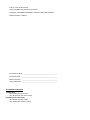 2
2
-
 3
3
-
 4
4
-
 5
5
-
 6
6
-
 7
7
-
 8
8
-
 9
9
-
 10
10
Documenti correlati
-
Acer TravelMate P255-M Manuale utente
-
Acer TravelMate P245-MG Guida Rapida
-
Acer TravelMate P643-MG Guida Rapida
-
Acer TravelMate P273-MG Guida Rapida
-
Acer TravelMate P453-MG Guida Rapida
-
Acer TravelMate P243-MG Guida Rapida
-
Acer TravelMate P653-M Guida Rapida
-
Acer TravelMate P645-VG Guida Rapida
-
Acer TravelMate 6595 Guida Rapida
-
Acer TravelMate 8473T Guida Rapida